文章来源:HD健康建筑设计大家庭
引言:
记得一位BIM界远古大神说过,没有信息的模型是干瘪无趣的;记得读书时老师的谆谆教诲,建筑的设计,始于流线,而终于尺度。这里的尺度,可以是形状、多少大小和长短。可见,数据对于建筑的重要,废话不多说了,开始正题。在众多数据中,面积指标作为核心要素,集万千宠爱与一身,本文就以如何准确,快速的获取面积数据作为研究的切入点。
1、研究背景和目的:
目前,主流统计面积的工作模式均基于CAD平台,主要有以下两种模式:
第一种:首先,设计师用pl线或者bo命令,拾取封闭房间的边界轮廓;然后,用ctrl+1或者查询面积功能来查看和获取面积数据,对不同层数和不同功能的房间,需要依次反复使用上述办法,进行获取;再次,设计师对着电脑上的设计图纸,把数据逐一录入到excel表格当中或者草稿纸上,最后,利用excel的自动计算功能,或者手动按计算器,或者利用cad的aa命令把所有的数据进行分类,汇总和统计;
第二种:利用规划报建的插件“易建通”,其好处,用过的都知道,此处不再赘述;
不难看出,上述两种方法,缺点有几点:
第一:软件操作比较繁琐,重复工作较多;
第二:计算和统计汇总过程中,人工介入较多,容易出错。比如,某些设计师经常就是对着电脑把数据输错到excle中,或者经常按错计算器,其实这并不是设计师不细心,所谓常在河边走,哪有不湿鞋,一个道理。
第三:软件操作上手较难,对数据统计和分类的灵活性不够,整体工作效率提升不大。比如“易建通”;
到此,有困难就有需求,那么如何解决呢,作者分享一个思路:选取合适的项目,从方案阶段开始借用revit平台进行设计,这样在设计过程中,设计师不仅可以观察模型如何演变,也可以同步追踪数据是如何变化,正如一位远古大神说过:自由自在,数模合一;
下文中,作者将以一单体建筑作为案例,演示如何利用revit明细表来分类和统计数据。
2、项目案例简介:
此单体位于大湾区核心片区地块,建筑性质为一类高层公共建筑,建筑面积不大,2万多平米,功能较为丰富,包括:酒店,健康管理会所,家庭单元式疗养院,商业等,裙房屋顶设计有架空空间,露天泳池等功能;

3、使用平台和前期准备:
1)本案例软件使用revit2020版本;
2)使用的视图样板为“建筑_面积框”。注:视图样板是一种用于控制图面感观的自定义规则,视图样板需要不断积累和优化,才能达到统一设计样式和提高设计效率的作用。不同团队的样板设置可以不同,此案例使用的我部门定义的样板。如果没有相关的样板文件,需要提前制作;

3)“面积元素”需要添加3个属性,分别是:部门(即功能分区),分母系数,层数系数。比如,如果一个面积元素的部门是阳台,那么它的分母系数为2,表示它的实际面积为图面标记面积的一半;如果一个面积元素在6-10层共计5层都具有,那么它的层数系数为5;注:我部门定义的样板对需要的属性已做添加,没有设置的读者,需要利用“项目参数”的功能,自行添加,此处不再赘述;
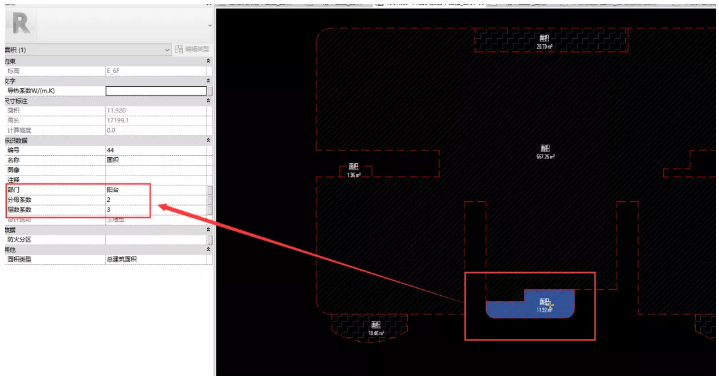
4、1个面积标准层的面积统计操作步骤:
Step1:本案例有10个面积标准层平面,我们对应的建立10个面积视图,在每个视图中,进行面积边界的划分,如下图:
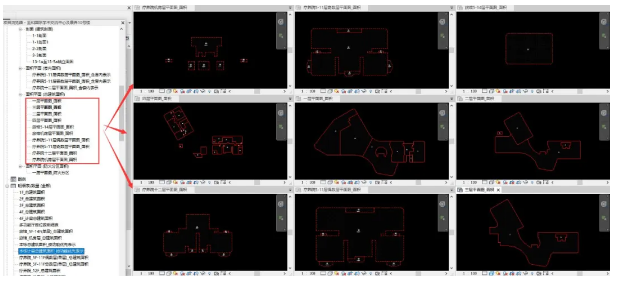
注意需要用“面积边界线”去拾取封闭房间的边界,把"应用面积规则"取消,并利用revit的查找拾取边界功能,如图:

Step2:把每个面积视图应用“建筑_面积框”视图样板,如图:
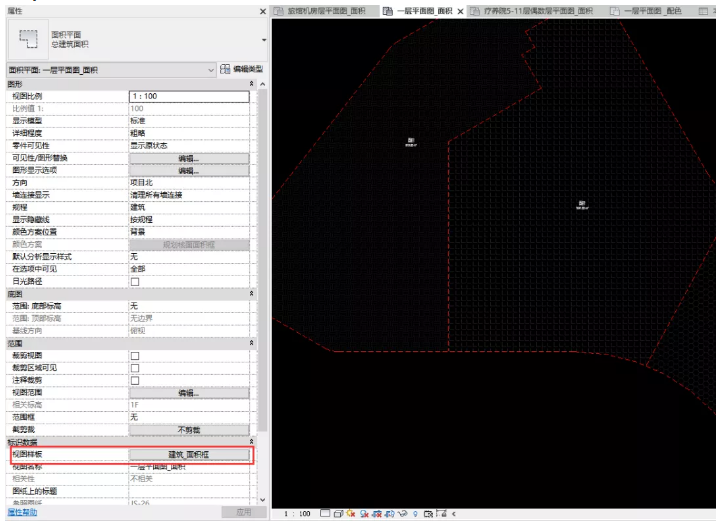
Step3:进入某1个面积视图,比如,我们来到“疗养院5-11层奇数层平面图_面积”这个视图,依次把每个封闭的面积边界框赋予面积元素,同时设置好这3个属性的参数,如图:该面积元素的部门为“康复养老园区”,分母系数为1,层数系数为3;
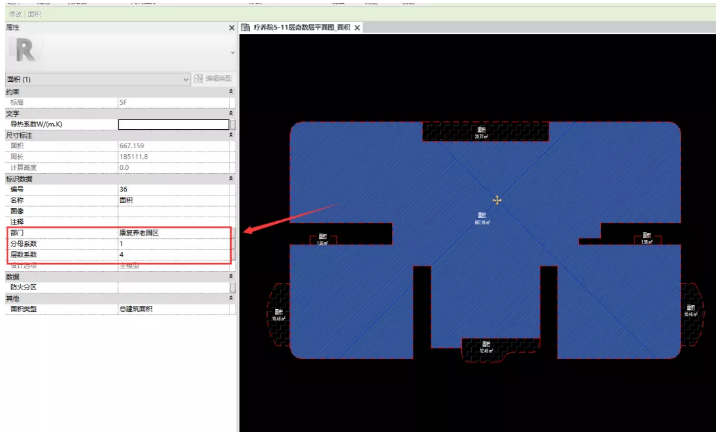
Step4:新建明细表,添加如下字段,设置实际面积=标记面积/2,并依次设置好“过滤器”、"排序/成组"、“格式”,最后明细表中会呈现相应的面积数据结果。
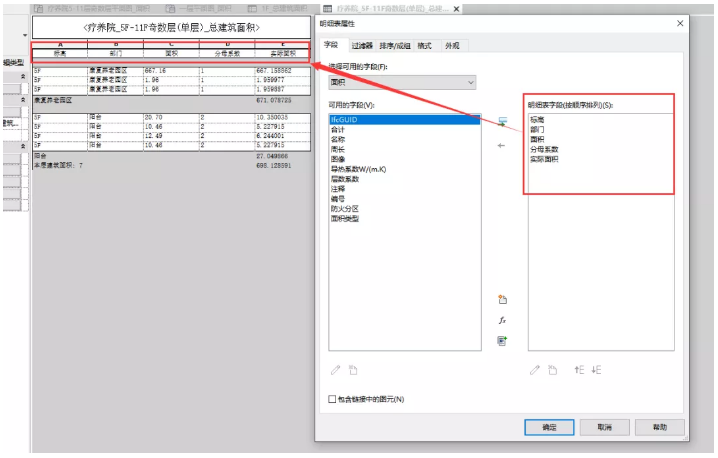
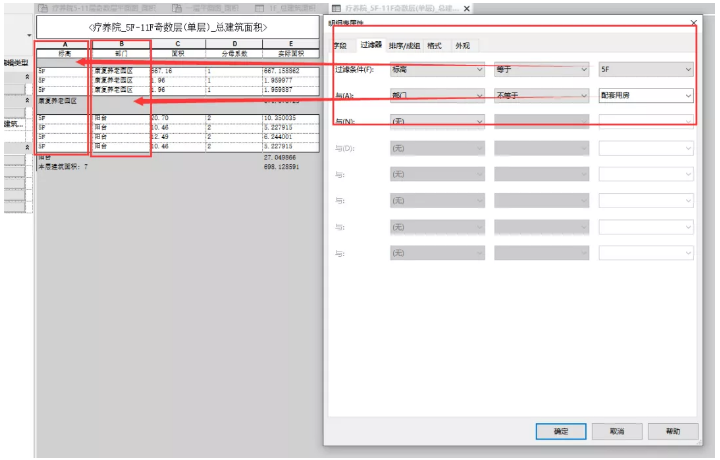
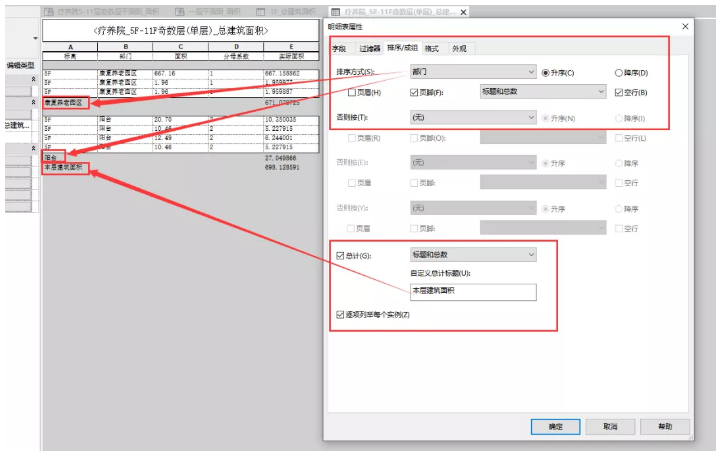

依次按照上述方法,得到各个面积标准层的面积明细表,如下图

需要注意的是,第四层的架空空间不计容,所以相应增加一个明细表用来统计不计容的总面积,同时,此明细表中的过滤器增加一个选项,如下图

5、单体的总建筑面积统计的操作步骤:
方法和面积标准层的统计方法类似,本案例对某些部门的总面积有限制要求,所以,字段进行分类和排序的优先级是先部门后标高,如下图:

此外还要注意,单层实际面积=标记面积/分母系数,单层实际面积之和=单层实际面积x层数系数,如下图

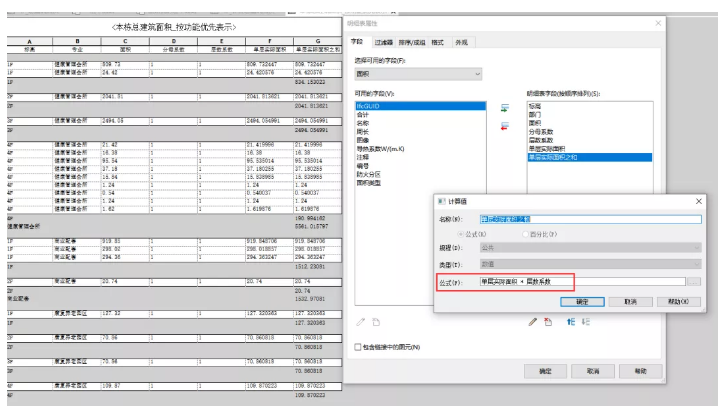
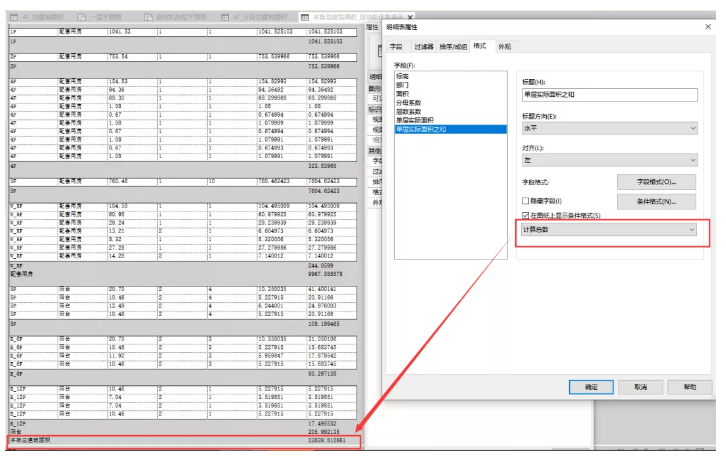
6、总结
通过本案例的演示,我们不难发现Revit平台在数据统计方面的几个优势和特点:
1)计算机自动化程度高:当设计条件发生变化时,CAD平台重复性的工作量比较大,而Revit平台在走完首次流程之后,不论条件如何变化,只需要调整面积边界线和某些面积元素的三个属性参数,剩下的工作都是计算机自动完成和输出;
2)正由于其计算机自动化程度高,所以相应的人工介入因素少,客观的减少了录入和统计过程中的误差和错误;
3)项目越大,功能分区越多,效率提升越明显;
4)设计前期阶段,设计师工作量有所增加,越到后期工作量下降明显,整体工作量呈现下降趋势。如果,1个BIM团队经过一定时间的合理的积累和优化,运用样板文件,设计前期的效率也呈现上升模式;
5)数据统计的归纳和分类模式更加灵活,设计师操作相对简单和直观;
总之,由于本次演示的过程是基于案例项目特点出发,所以难免对明细表的功能缺乏完整的表现和深入的挖掘,希望广大读者发挥集体的智慧,进一步完善。
Revit中文网作为国内知名BIM软件培训交流平台,几十万Revit软件爱好者和你一起学习Revit,不仅仅为广大用户提供相关BIM软件下载与相关行业资讯,同时也有部分网络培训与在线培训,欢迎广大用户咨询。
网校包含各类BIM课程320余套,各类学习资源270余种,是目前国内BIM类网校中课程最有深度、涵盖性最广、资源最为齐全的网校。网校课程包含Revit、Dynamo、Lumion、Navisworks、Civil 3D等几十种BIM相关软件的教学课程,专业涵盖土建、机电、装饰、市政、后期、开发等多个领域。
需要更多BIM考试教程或BIM视频教程,可以咨询客服获得更多免费Revit教学视频。
转载请注明来源本文地址:https://www.tuituisoft/blog/13286.html